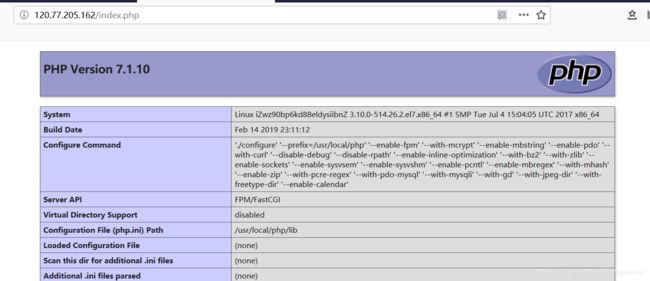CentOS 7下安装nginx+php+mysql
目录
一、安装Nginx
1、安装make
2、安装g++
3、安装PCRE库
4、安装zlib库
5、安装ssl
6、下载和解压nginx
7、添加nginx用户和用户组
8、配置nginx安装参数
9、编译并且安装nginx
10、启动nginx
二、安装PHP
1、添加 epel 源
2、安装依赖
3、下载和安装php
4、为php提供配置文件
5、为php-fpm提供配置文件
6、添加用户和用户组
7、修改配置文件
8、启动php-fpm
9、整合nginx和php-fpm
10、测试php文件
三、安装mysql
1、下载mysql的repo源 并安装
2、配置文件
3、 启动mysql服务
4、登录mysql并重置密码
nginx+php+mysql安装
本次通过源码编译安装,所以在开始前先把编译环境(gcc g++ 和库开发库)安装好,如果服务器已经安装好请跳过。
本文 # 号开头的都为命令(除了位置文件)。
一、安装Nginx
1、安装make
make命令是GNU的工程化编译工具,用于编译众多相互关联的源代码问价,以实现工程化的管理,提高开发效率。
# yum -y install gcc automake autoconf libtool make2、安装g++
# yum install gcc gcc-c++3、安装PCRE库
本次安装的是pcre-8.39.tar.gz 可以通过官网网址下载最新的源码库ftp://ftp.csx.cam.ac.uk/pub/software/programming/pcre/
使用下面命令下载编译和安装 PCRE 包:
$切换到/usr/local/src 目录下
# cd /usr/local/src
$下载源码包
# wget ftp://ftp.csx.cam.ac.uk/pub/software/programming/pcre/pcre-8.39.tar.gz
$解压源码包
# tar -zxvf pcre-8.39.tar.gz
$进入源码包
# cd pcre-8.39
$检查当前的环境是否满足要安装软件的依赖关系
#./configure
$编译并且安装
# make && make install4、安装zlib库
http://zlib.net/zlib-1.2.11.tar.gz 可以到官网下载最新的 zlib 源码包,使用下面命令下载编译和安装 zlib包:
$切换到 /usr/local/src目录
# cd /usr/local/src
$下载zlib源码包
# wget http://zlib.net/zlib-1.2.11.tar.gz
$解压源码包
# tar -zxvf zlib-1.2.11.tar.gz
$进入源码包
# cd zlib-1.2.11
$检查当前环境是否满足编译安装的依赖关系
# ./configure
$编译并且安装
# make && make install5、安装ssl
某些服务器默然没有安装,已经安装的跳过。使用下面命令下载编译和安装。
$切换到/usr/local/src 目录下
# cd /usr/local/src
$下载源码包
# wget https://www.openssl.org/source/openssl-1.1.0b.tar.gz
$解压源码包
# tar -zxvf openssl-1.1.0b.tar.gz
$切换到源码包
# cd cd openssl-1.1.0b
$检查当前的环境是否满足要安装软件的依赖关系
# ./config
$编译并且安装安装
# make && make install以上基本的环境安装好之后可以开始安装nginx了
这里我安装的是比较稳定的版本ngixn-1.10.2,其他版本的也类似。可到官网 http://nginx.org/download 下载
本次安装的目录是 /usr/local/nginx 使用下面命令下载编译和安装。
6、下载和解压nginx
$切换到该目录下载资源包
# cd /usr/local/src
$下载源码包
# wget http://nginx.org/download/nginx-1.10.2.tar.gz
$解压源码包
# tar -zxvf nginx-1.10.2.tar.gz
7、添加nginx用户和用户组
$进入源码包
# cd nginx-1.10.2
$添加nginx用户和用户组
# groupadd -r nginx
# useradd -r -g nginx nginx8、配置nginx安装参数
$在/usr/local/src/pcre-8.39/nginx-1.10.2目录中配置以下参数
# ./configure \
--prefix=/usr/local/nginx \
--sbin-path=/usr/local/nginx/sbin/nginx \
--conf-path=/usr/local/nginx/nginx.conf \
--pid-path=/usr/local/nginx/nginx.pid \
--user=nginx \
--group=nginx \
--with-http_ssl_module \
--with-http_flv_module \
--with-http_mp4_module \
--with-http_stub_status_module \
--with-http_gzip_static_module \
--http-client-body-temp-path=/var/tmp/nginx/client/ \
--http-proxy-temp-path=/var/tmp/nginx/proxy/ \
--http-fastcgi-temp-path=/var/tmp/nginx/fcgi/ \
--http-uwsgi-temp-path=/var/tmp/nginx/uwsgi \
--http-scgi-temp-path=/var/tmp/nginx/scgi \
--with-pcre=/usr/local/src/pcre-8.39 \
--with-zlib=/usr/local/src/zlib-1.2.11 \
--with-openssl=/usr/local/src/openssl-1.1.0b \注1:部分参数分析:
--with-pcre=/usr/local/src/pcre-8.39 指的是pcre-8.39 的源码路径。
--with-zlib=/usr/local/src/zlib-1.2.11 指的是zlib-1.2.11 的源码路径。
--with-openssl=/usr/local/src/openssl-1.1.0b 指的是openssl-1.1.0b 的源码路径。
--conf-path=/usr/local/nginx/nginx.conf 指的是配置文件的生成路径。
--prefix=/usr/local/nginx 指的是nginx安装路径
注2:编译选项:(可不看)
--prefix=定义一个目录,存放服务器上的文件 ,也就是nginx的安装目录。默认使用path/usr/local/nginx。--sbin-path=设置nginx的可执行文件的路径,默认为pathprefix/sbin/nginx--conf-path=设置在nginx.conf配置文件的路径。nginx允许使用不同的配置文件启动,通过命令行中的-c选项。默认为pathprefix/conf/nginx.conf--pid-path=path 设置nginx.pid文件,将存储的主进程的进程号。安装完成后,可以随时改变的文件名 , 在nginx.conf配置文件中使用 PID指令。默认情况下,文件名 为prefix/logs/nginx.pid--error-log-path=设置主错误,警告,和诊断文件的名称。安装完成后,可以随时改变的文件名 ,在nginx.conf配置文件中 使用 的error_log指令。默认情况下,文件名 为pathprefix/logs/error.log--http-log-path=设置主请求的HTTP服务器的日志文件的名称。安装完成后,可以随时改变的文件名 ,在nginx.conf配置文件中 使用 的access_log指令。默认情况下,文件名 为pathprefix/logs/access.log--user=设置nginx工作进程的用户。安装完成后,可以随时更改的名称在nginx.conf配置文件中 使用的 user指令。默认的用户名是nobody。name--group=设置nginx工作进程的用户组。安装完成后,可以随时更改的名称在nginx.conf配置文件中 使用的 user指令。默认的为非特权用户。name--with-select_module--without-select_module 启用或禁用构建一个模块来允许服务器使用select()方法。该模块将自动建立,如果平台不支持的kqueue,epoll,rtsig或/dev/poll。--with-poll_module--without-poll_module启用或禁用构建一个模块来允许服务器使用poll()方法。该模块将自动建立,如果平台不支持的kqueue,epoll,rtsig或/dev/poll。--without-http_gzip_module— 不编译压缩的HTTP服务器的响应模块。编译并运行此模块需要zlib库。--without-http_rewrite_module不编译重写模块。编译并运行此模块需要PCRE库支持。--without-http_proxy_module— 不编译http_proxy模块。--with-http_ssl_module— 使用https协议模块。默认情况下,该模块没有被构建。建立并运行此模块的OpenSSL库是必需的。--with-pcre=— 设置PCRE库的源码路径。PCRE库的源码(版本4.4 - 8.30)需要从PCRE网站下载并解压。其余的工作是Nginx的./ configure和make来完成。正则表达式使用在location指令和 ngx_http_rewrite_module 模块中。path--with-pcre-jit—编译PCRE包含“just-in-time compilation”(1.1.12中, pcre_jit指令)。--with-zlib=—设置的zlib库的源码路径。要下载从 zlib(版本1.1.3 - 1.2.5)的并解压。其余的工作是Nginx的./ configure和make完成。ngx_http_gzip_module模块需要使用zlib 。path--with-cc-opt=— 设置额外的参数将被添加到CFLAGS变量。例如,当你在FreeBSD上使用PCRE库时需要使用:parameters--with-cc-opt="-I /usr/local/include。.如需要需要增加select()支持的文件数量:--with-cc-opt="-D FD_SETSIZE=2048".--with-ld-opt=—设置附加的参数,将用于在链接期间。例如,当在FreeBSD下使用该系统的PCRE库,应指定:parameters--with-ld-opt="-L /usr/local/lib".
9、编译并且安装nginx
$编译并且安装
# make && make install10、启动nginx
为了确保80端口是开放的并且没有占用,我们可以通过以下命令查看。
# netstat -ano|grep 80如上图所示说明80端口是开放的并且没有被占用
注:如果没开启可以通过以下命令开启80端口
$开启80端口
# firewall-cmd --zone=public --add-port=80/tcp --permanent
$重启防火墙
# firewall-cmd --reload通过以下命令启动
$前先 创建/var/tmp/nginx/client目录,不然会报错
# mkdir -p /var/tmp/nginx/client
$切换到/usr/local/nginx/sbin目录下
$启动
# ./nginx启动不出错的情况下我们课通过浏览器输入主机地址测试下,成功如下图所示。
到这nginx就安装完成了
nginx本身不是处理PHP的,它只是个web服务器,当接收到请求后,如果是php请求,则发给php解释器处理,并把结果返回给客户端。
nginx一般是把请求发fastcgi管理进程处理,fascgi管理进程选择cgi子进程处理结果并返回被nginx
二、安装PHP
本文以php-fpm为例介绍如何使nginx支持PHP
安装前安装一些依赖
1、添加 epel 源
# rpm -Uvh http://dl.fedoraproject.org/pub/epel/6/x86_64/epel-release-6-8.noarch.rpm2、安装依赖
# yum install gcc bison bison-devel zlib-devel libmcrypt-devel mcrypt mhash-devel openssl-devel libxml2-devel libcurl-devel bzip2-devel readline-devel libedit-devel sqlite-devel
# yum -y install gcc gcc-c++ glibc
# yum -y install libmcrypt-devel mhash-devel libxslt-devel \
libjpeg libjpeg-devel libpng libpng-devel freetype freetype-devel libxml2 libxml2-devel \
zlib zlib-devel glibc glibc-devel glib2 glib2-devel bzip2 bzip2-devel \
ncurses ncurses-devel curl curl-devel e2fsprogs e2fsprogs-devel \
krb5 krb5-devel libidn libidn-devel openssl openssl-devel3、下载和安装php
$切换到、usr/local/src 目录下
# cd /usr/local/src
$下载源码包
# wget http://au1.php.net/get/php-7.1.10.tar.gz/from/this/mirror
$解压源码包
# tar -zvxf mirror
$切换包源码包目录
# cd php-7.1.10
$检查是否满足编译环境
# ./configure --prefix=/usr/local/php --enable-fpm --with-mcrypt \
--enable-mbstring --enable-pdo --with-curl --disable-debug --disable-rpath \
--enable-inline-optimization --with-bz2 --with-zlib --enable-sockets \
--enable-sysvsem --enable-sysvshm --enable-pcntl --enable-mbregex \
--with-mhash --enable-zip --with-pcre-regex --with-pdo-mysql --with-mysqli \
--with-gd --with-jpeg-dir --with-freetype-dir --enable-calendar
$编译并且安装
# make && make install
4、为php提供配置文件
# cp php.ini-production /usr/local/php/etc/php.ini5、为php-fpm提供配置文件
# cp etc/php-fpm.conf.default etc/php-fpm.conf
# cp /usr/local/php/etc/php-fpm.conf.default /usr/local/php/etc/php-fpm.conf
# cp /usr/local/php/etc/php-fpm.d/www.conf.default /usr/local/php/etc/php-fpm.d/www.conf6、添加用户和用户组
切换到 /usr/local/php 目录下
# cd /usr/local/php
# groupadd www
# useradd -g www www7、修改配置文件
$切换到 /usr/local/php/etc/下
# cd usr/local/php/etc/
$打开php-fpm.conf配置文件
# vim php-fpm.conf
修改
pid = /usr/local/php/var/run/php-fpm.pid
$切换到 cd /usr/local/php/etc/php-fpm.d目录下
# cd /usr/local/php/etc/php-fpm.d
$打开www.conf配置文件
# vim www.conf
修改
user = www
group = www
pm.max_children = 150
pm.start_servers = 8
pm.min_spare_servers = 5
pm.max_spare_servers = 10
8、启动php-fpm
# /usr/local/php/sbin/./php-fpm9、整合nginx和php-fpm
# vim /usr/local/nginx/nginx.conf修改如下 ( #号开头为注释)
user www;
worker_processes auto;
#error_log logs/error.log;
#error_log logs/error.log notice;
#error_log logs/error.log info;
pid /usr/local/nginx/nginx.pid;
worker_rlimit_nofile 51200;
events {
worker_connections 1024;
}
http {
include mime.types;
default_type application/octet-stream;
#log_format main '$remote_addr - $remote_user [$time_local] "$request" '
# '$status $body_bytes_sent "$http_referer" '
# '"$http_user_agent" "$http_x_forwarded_for"';
#access_log logs/access.log main;
sendfile on;
#tcp_nopush on;
#keepalive_timeout 0;
keepalive_timeout 65;
#gzip on;
server {
listen 80;
server_name localhost;
#charset koi8-r;
#access_log logs/host.access.log main;
location / {
root html;
index index.html index.htm;
}
#error_page 404 /404.html;
# redirect server error pages to the static page /50x.html
#
error_page 500 502 503 504 /50x.html;
location = /50x.html {
root html;
}
重启nginx
# /usr/local/nginx/sbin/./nginx -s reload10、测试php文件
在/usr/local/nginx/html下创建index.php文件
# touch index.php输入一下内容
打开浏览器测试成功如下
到此php-fpm就安装完成了
三、安装mysql
1、下载mysql的repo源 并安装
此源安装的是最新版的
# cd /usr/local/src/
# wget http://repo.mysql.com/mysql57-community-release-el7-8.noarch.rpm
# rpm -ivh mysql57-community-release-el7-8.noarch.rpm
# yum -y install mysql-server2、配置文件
默认配置文件路径: /etc/my.cnf
$ 编写my.cnf文件
# vim /etc/my.cnf
配置后如下(#号是注释)
# For advice on how to change settings please see
# For advice on how to change settings please see
# http://dev.mysql.com/doc/refman/5.7/en/server-configuration-defaults.html
[mysqld]
#
# Remove leading # and set to the amount of RAM for the most important data
# cache in MySQL. Start at 70% of total RAM for dedicated server, else 10%.
# innodb_buffer_pool_size = 128M
#
# Remove leading # to turn on a very important data integrity option: logging
# changes to the binary log between backups.
# log_bin
#
# Remove leading # to set options mainly useful for reporting servers.
# The server defaults are faster for transactions and fast SELECTs.
# Adjust sizes as needed, experiment to find the optimal values.
# join_buffer_size = 128M
# sort_buffer_size = 2M
# read_rnd_buffer_size = 2M
datadir=/var/lib/mysql
socket=/var/lib/mysql/mysql.sock
server_id = 1
expire_logs_days = 3
port=3306
sql_mode=NO_ENGINE_SUBSTITUTION,STRICT_TRANS_TABLES
# Disabling symbolic-links is recommended to prevent assorted security risks
symbolic-links=0
log-error=/var/log/mysqld.log
pid-file=/var/run/mysqld/mysqld.pid
3、 启动mysql服务
# service mysqld restart4、登录mysql并重置密码
mysql安装后密码是随机的,可以通过以下命令查看
# grep "password" /var/log/mysqld.log运行后密码如下
输入命令登录
$ 输入以下命令回车输入刚才查看的密码
# mysql -u root -p登录成功后,我们必须重置密码不然不能操作数据库,会报错如下
(error You must reset your password using ALTER USER statement before executing this statement.),解决方法:
$为了防止输入的密码过于简单而不能修改
# set global validate_password_policy=0;
新密码
# SET PASSWORD = PASSWORD('your new password');
# ALTER USER 'root'@'localhost' PASSWORD EXPIRE NEVER;
# flush privileges;修改密码成功后如下
到此nginx+php+mysql环境已经搭建好了!